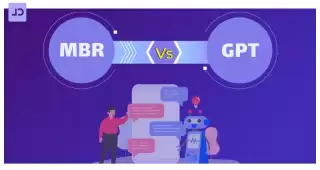فهرست مطالب این مقاله:
- از کجا بفهمیم لپ تاپ چند بیتی است؟
- انواع بیت های لپ تاپ
- تفاوت لپ تاپ 32 بیتی و 64 بیتی
- راه های تشخیص چند بیت بودن لپ تاپ در ویندوز
- تشخیص چند بیت بودن لپ تاپ در لینوکس
از کجا بفهمیم لپ تاپ چند بیتی است؟
بار اول وقتی تصمیم گرفتم بازی Fifa 2014 را دانلود کنم، به دنبال نسخه ای بودم که همه چیز تمام باشد؛ با توجه بر اینکه نسخه های 64 بیتی نسبت به 32 بیتی حجم بیشتری دارند، من برای ویندوز 32 بیتی لپ تاپ، فیفا 2014 نسخه 64 بیتی دانلود کردم و بازی نصب نشد؛ به همین دلیل سرچ کردم از کجا بفهمیم لپ تاپ چند بیتی است؟
سریعترین راه تشخیص چند بیتی بودن لپ تاپ در ویندوز 7، 10 و حتی 11، کلیک راست کردن بر روی My Computer در صفحه دسکتاپ و سپس زدن گزینه Properties است و در آنجا اطلاعات ویندوز را در اختیار شما قرار می گیرد.
اگر به دنبال راه های دیگر برای تشخیص چند بیتی بودن لپ تاپ در ویندوز هستید، و یا سیستم عامل شما لینوکس است، این مطلب که توسط فروشگاه اینترنتی لپ تاپ دید تولید شده را بخوانید.
انواع بیت های لپ تاپ
فرقی ندارد که شما لپ تاپ HP دارید یا برند دیگر؛ بلکه چند بیت بودن لپ تاپ به CPU سیستم ربط دارد. به طور کلی بیت های CPU به سه دسته x32 (32 بیتی)، x64 (64 بیتی) و x86 (86 بیتی) تقسیم می شوند.
در ابتدا باید بگوییم که در CPU و ویندوز 64 بیتی، بازی و برنامه 32 بیتی نصب می شود.
اما باید بدانید اگر CPU سیستم شما x32 باشد، شما نمی توانید ویندوز، بازی و نرم افزارهای 64 بیتی نصب کنید و بهتر است از ویندوز، نرم افزار و بازی های 32 بیتی نصب و استفاده کنید. برخلاف x32 و x64، در CPU های 86 بیت شما می توانید ویندوز 32 بیتی و یا 64 بیتی نصب کنید.
نکته بسیار مهم که قبل از هر چیزی باید بدانید، در سال های اخیر بازی های 32 بیتی کمتر ساخته شده و بیشتر سازندگان بازی مانند EA Sport و...، محصولات خود را تنها در نسخه 64 بیتی عرضه می کنند.
توصیه می شود که اگر پردازنده سیستم شما 64 بیت است، ویندوز 64 بیتی نصب کنید؛ زیرا امکانات 64 بیت نسبت به 32 بیشتر است.
تفاوت لپ تاپ 32 بیتی و 64 بیتی
قبل از اینکه بدانید لپ تاپ شما چند بیتی است، باید با تفاوت های پردازشگر 32 بیتی و 64 بیتی آشنا شوید. فرض کنیم ظرفیت یک مدرسه 800 دانش آموز است و مدیر مدرسه تنها می تواند با پذیرش 400 دانش آموز موافقت کند. شما یک لپ تاپ Asus و یا دیگر برندها با CPU 86 بیتی و حافظه رم 32 بیتی در اختیار دارید؛ شما می توانید ویندوز 32 بیتی و یا 64 بیتی نصب کنید؛ اگر شما ویندوز 32 بیتی نصب کنید، همانند مدیر مدرسه، نمی توانید از تمام ظرفیت حافظه رم استفاده کنید.
در ویندوز 32 بیتی، شما تنها از 4 گیگابایت حافظه رم می توانید استفاده کنید؛ این اولین تفاوت ویندوز 32 بیتی و 64 بیتی است. دومین تفاوت میان یک ویندوز 32 بیتی و 64 بیتی، در نرم افزارهای نصب شده است؛ شما به هیچ وجه نمی توانید در یک لپ تاپ با پردازشگر و ویندوز 32 بیتی، نرم افزارهای 64 بیتی نصب کنید.
راه های تشخیص چند بیت بودن لپ تاپ در ویندوز
از کجا بفهمیم ویندوز چند بیتی است؟، چندین راه برای اینکه از کجا بفهمیم لپ تاپ چند بیتی است در سیستم عامل ویندوز و لینوکس وجود دارد که در ادامه آموزش می دهیم.
چگونه بفهمیم ویندوز چند بیتی است؟
System Properties
یکی از راحت ترین راه های تشخیص چند بیتی بودن لپ تاپ و ویندوز، رفتن به System Properties است.
1.در صفحه دسکتاپ بر روی My Computer و یا نام سیستم خود که می تواند This Pc باشد کلیک راست کنید.
2. گزینه آخر که Properties است را بزنید.
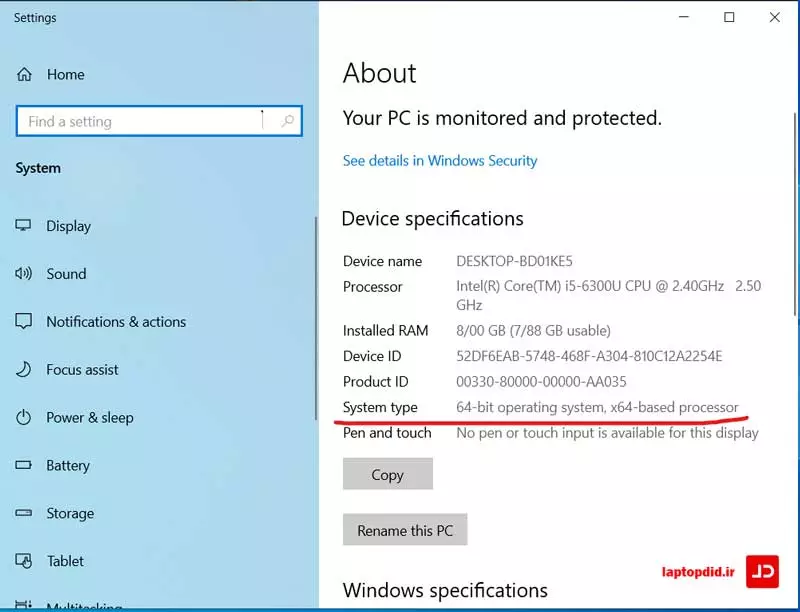
3. در قسمت System Type چندی بیت بودن ویندوز شما نوشته شده است.
Command Prompt
از کجا بفهمیم ویندوز 32 یا 64؟، دومین راه تشخیص چند بیتی بودن ویندوز کمک گرفتن از CMD است.
1. دکمه Windows (که با نماد پنجره است) از صفحه کلید را همزمان با R بزنید تا Command Prompt اجرا شود.
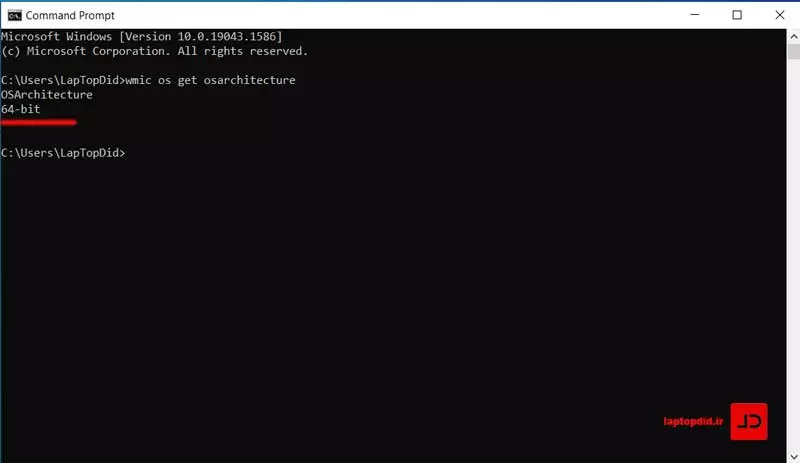
2. عبارت wmic os get osarchitecture را تایپ کنید و سپس دکمه Enter را بزنید.
تشخیص چند بیت بودن لپ تاپ در لینوکس
در لینوکس تنها یک راه برای اینکه از کجا بفهمیم لپ تاپ چند بیتی است وجود دارد؛ برنامه Terminal را اجرا کنید و عبارت uname -a را وارد کنید.
اگر نتیجه این دستور یکی از عبارت X86_64 و یا ia64 بود، سیستم عامل شما 64 بیت است.
اگر نتیجه این دستور عباراتی مانند i386، i486، i586 و یا i686 بود، سیستم عامل شما 32 بیت است.
نتیجه گیری
اینکه لپ تاپ شما یا کامپیوتر باشد و یا هر چیزی که می خواهد باشد مهم نیست. بلکه دو چیزی که چند بیتی بودن سیستم شما را مشخص می کند، اول CPU سیستم است و دوم ویندوز لپ تاپ شما.
اگر سوالی دارید میتوانید در قسمت نظرات همین مقاله بپرسید.